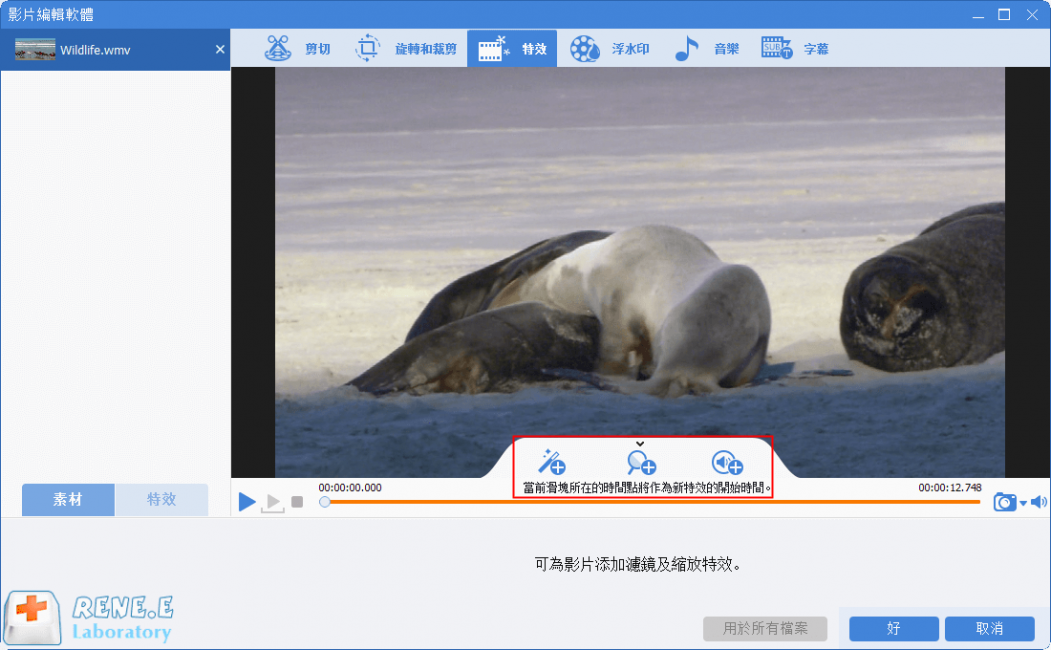2020-3-31 周宇翔 高級程式開發員
摘要
我們在日常生活或者工作中,都會經常接觸MP4影片檔案。很多時候,我們需要使用的這些MP4影片檔案,在一開始的時候往往並不是百分百適合我們的使用需要,其中最常見的問題就是影片中的畫面大小問題,那麼出現這個問題的時候,我們應該怎麼解決呢?下面這篇文章就給大家介紹一下,如何修改我們的MP4影片檔案畫面大小。
現在對MP4影片檔案的畫面大小進行調整,最常見的方法不外乎兩種:使用專業的影片軟體或者利用網站線上進行操作。下面,我就分別給大家介紹使用軟體和網站對影片的檔案畫面大小進行變更的方法。
使用影片編輯軟體是最常用的對影片的畫面進行變更的方法之一,下面我就給大家介紹一款專業的影片編輯軟體,該軟體具備十分齊全的影片編輯功能。
Renee Video Editor Pro是一款用戶評價比較高的專業影片編輯軟體,這一軟體的功能齊全,借助這一軟體,我們可以輕鬆的變更影片的畫面大小,除此以外,該軟體還具備螢幕錄影工具,影片剪切,添加特效,添加字幕等齊全的功能。
Renee Video Editor Pro — 多功能影片編輯軟體

螢幕錄製對安裝了Windows的電腦進行螢幕和攝像頭進行影片錄製。
影片剪切可設定開始時間點與結束時間點,剪切影片長短。
濾鏡特效可為影片添加“濾鏡特效”、“縮小放大特效”、“音量特效”。
加/去浮水印在影片中添加文字、圖片、影片、圖形浮水印,還可去除影片的浮水印。
格式轉換支援所有常見格式的互相轉換,遇到需要重新編碼的檔案,可自動重新編碼與校對。
影片合併可將多個影片/音訊檔案合併為一個檔案,並且可在合併的影片之間添加各種轉場特效。
螢幕錄製 對安裝了Windows的電腦進行螢幕和攝像頭進行影片錄製。
濾鏡特效可為影片添加“濾鏡特效”、“縮小放大特效”、“音量特效”。
加/去浮水印在影片中添加文字、圖片、影片、圖形浮水印,還可去除影片的浮水印。
格式轉換支援所有常見格式的互相轉換,遇到需要重新編碼的檔案,可自動重新編碼與校對。
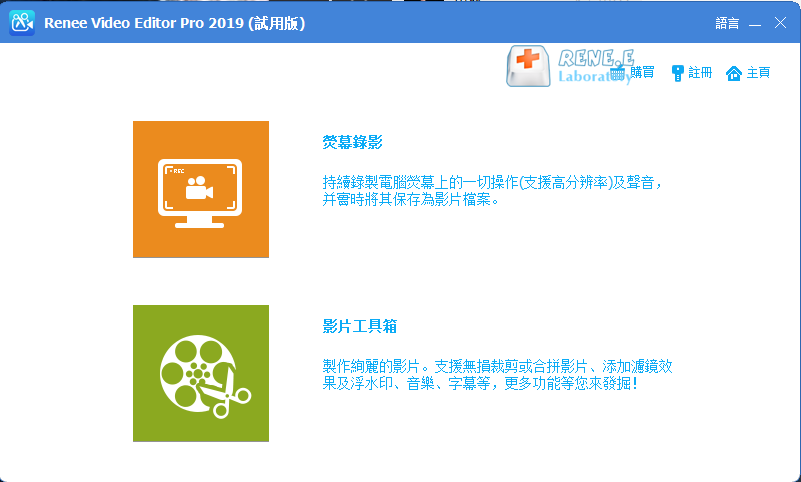
2、點擊“添加檔案”,選擇目標影片。
![[添加檔案]按鈕](https://net.reneelab.com/wp-content/uploads/sites/7/2020/03/Video-Editor-Pro-yingpiangongju2-1051x650.png)
3、我們把影片添加到軟體以後,點擊“旋轉和裁剪”。
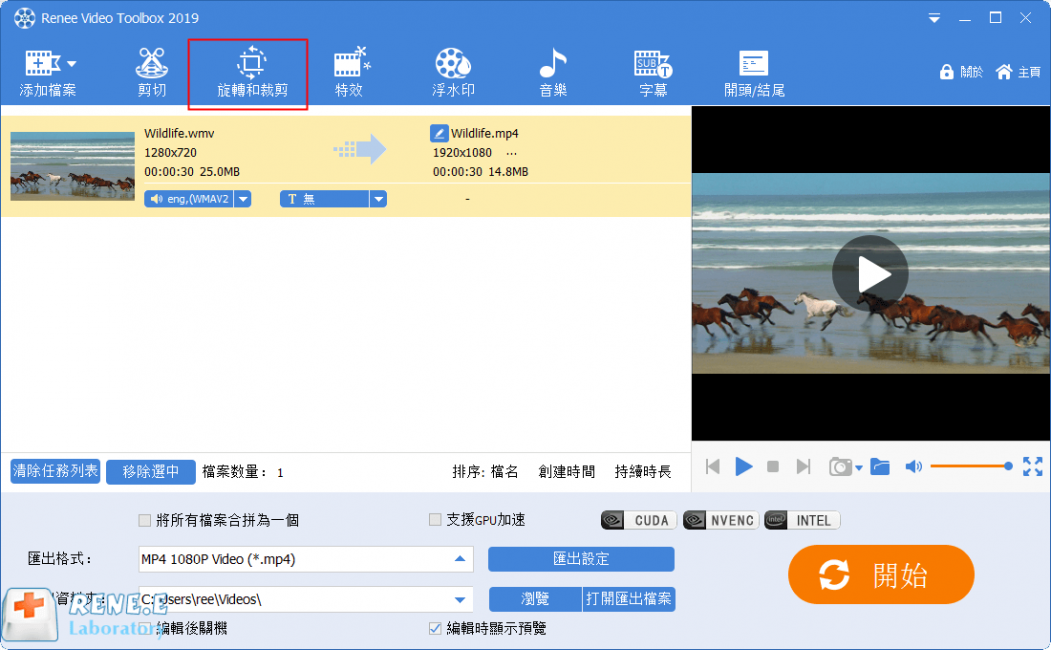
4、然後在彈出的新介面中,點擊“旋轉和裁剪”,然後在“裁剪區域大小”中選擇需要的畫面大小,選擇完成後,點擊“好”。
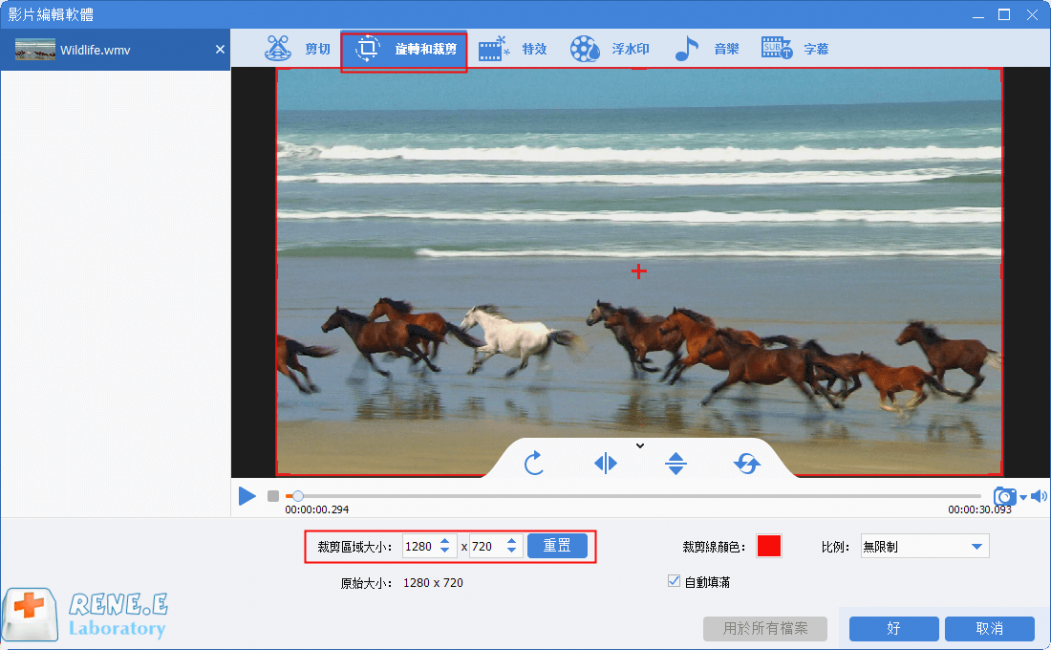
5、選擇完成後,點擊匯出的格式為“MP4”,再選擇保存的位置,然後點擊“開始”,即可。
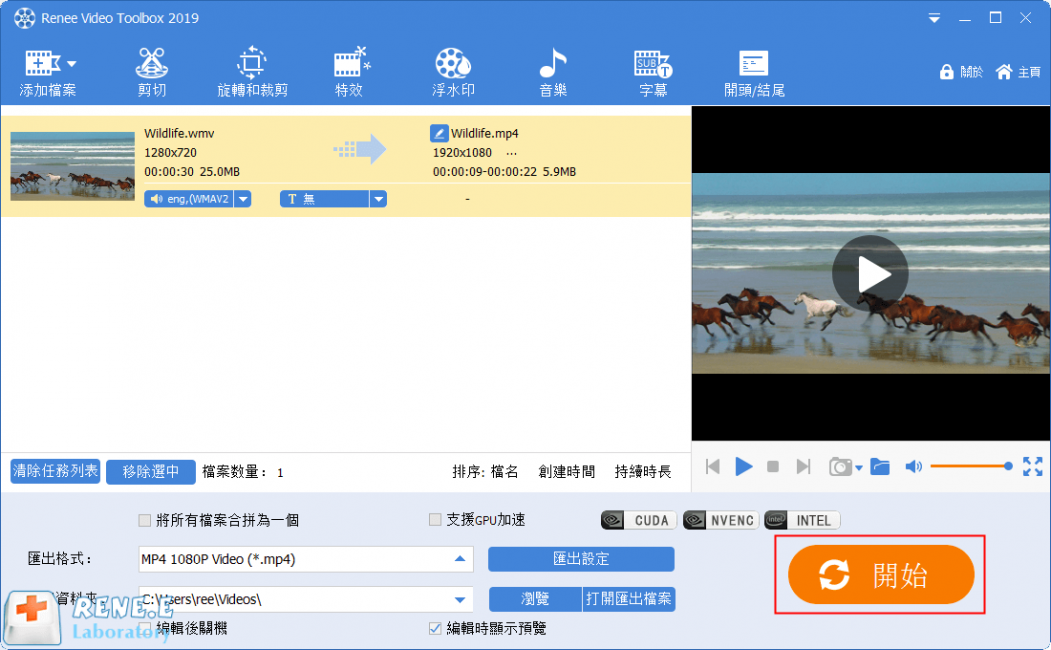
除了上面介紹的網站進行裁剪以外,我們還可以使用網站線上的方法裁剪MP4影片。下面給大家介紹的這個網站(online-video-cutter),也是使用人數較多的影片編輯網站之一,下面就給大家介紹一下具體的裁剪MP4影片步驟。
1、使用瀏覽器打開網站(https://online-video-cutter.com/tw/)。
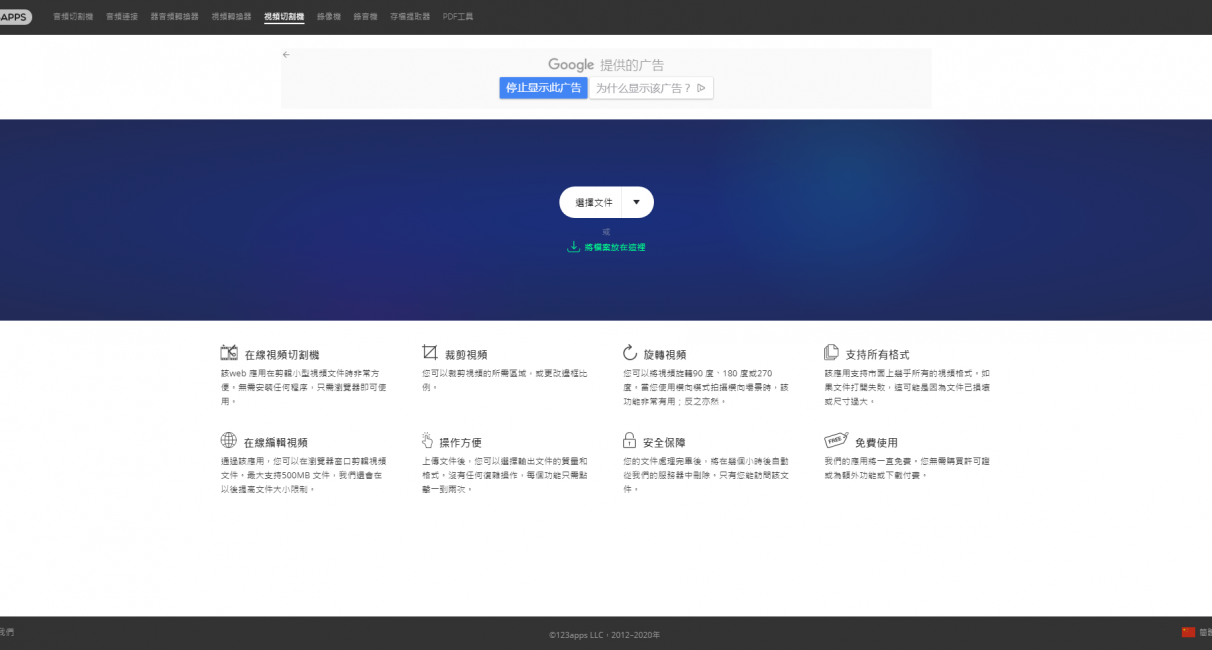
2、點擊“選擇文件”,上載需要進行裁剪的影片。
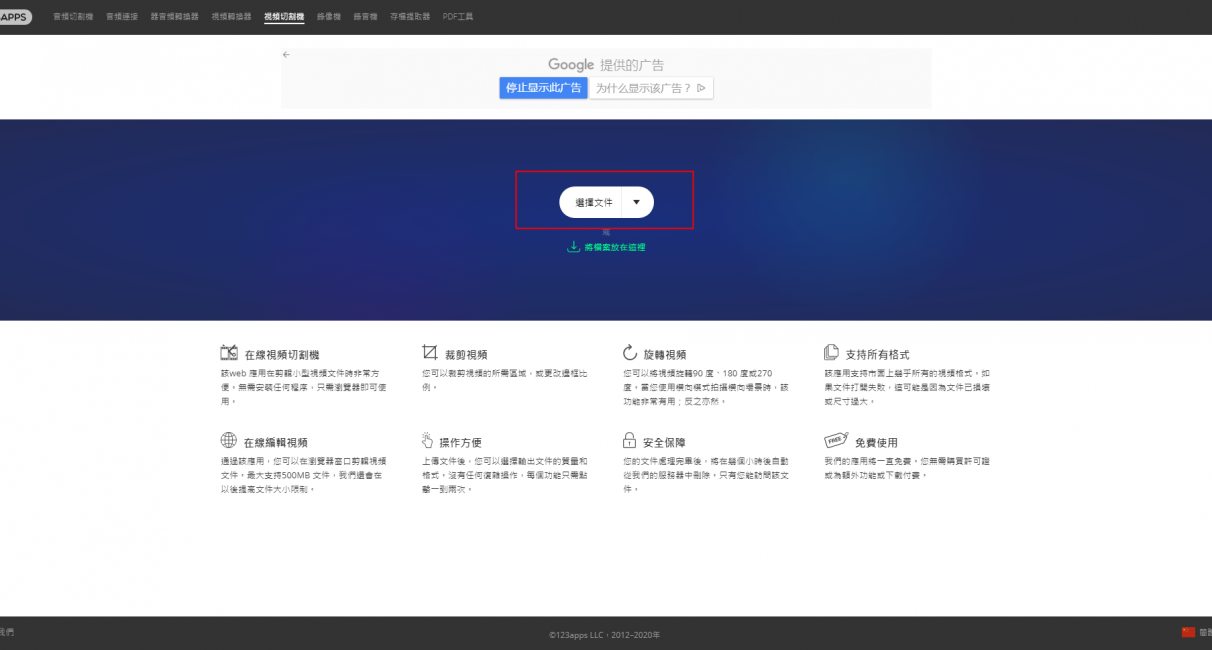
3、上載完影片後,我們點擊圖片中的控制項,可以選擇需要的影片畫面大小。
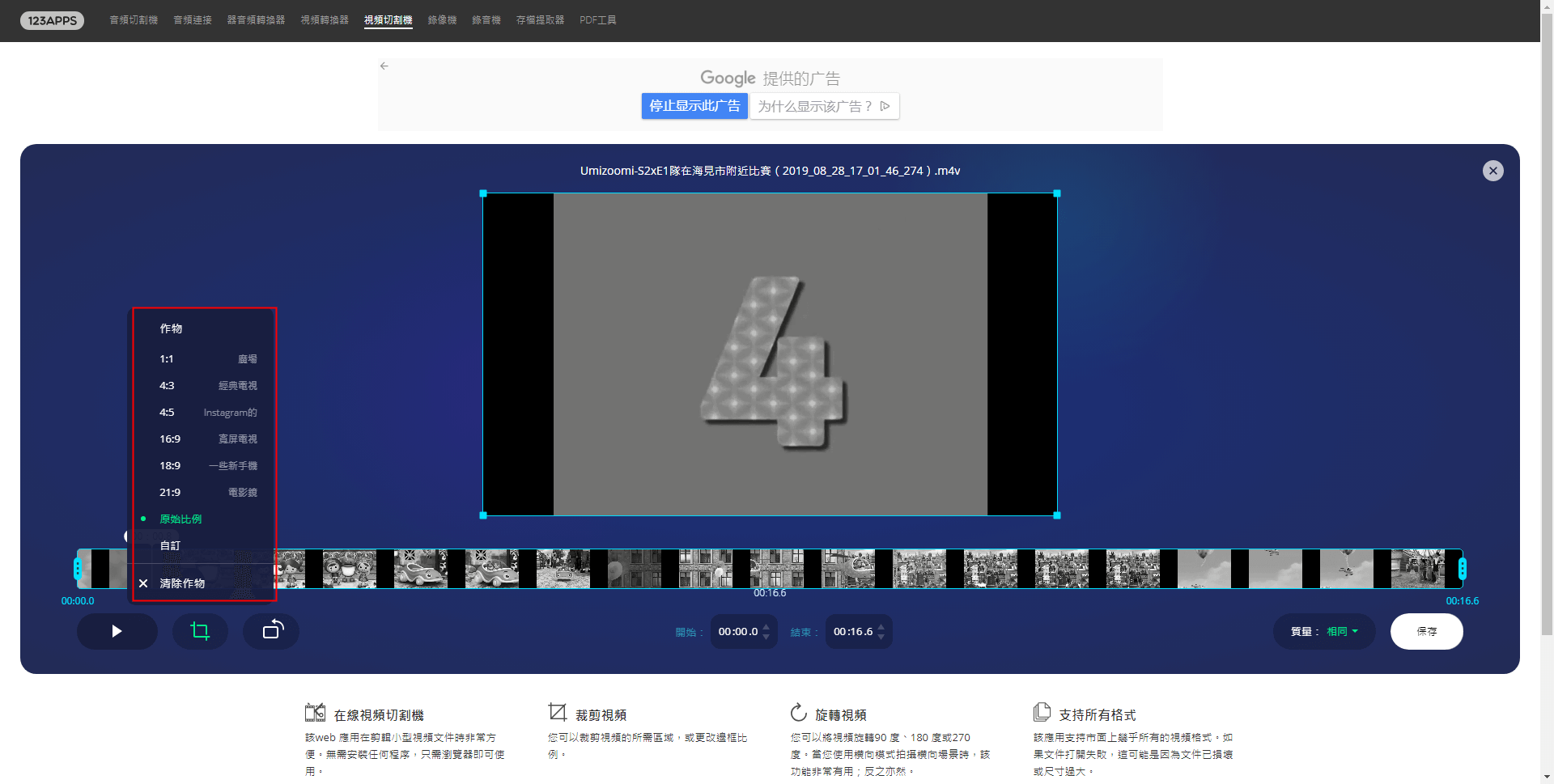
4、選擇完成後,點擊“保存”,等待保存結束後,把影片下載到本機即可。
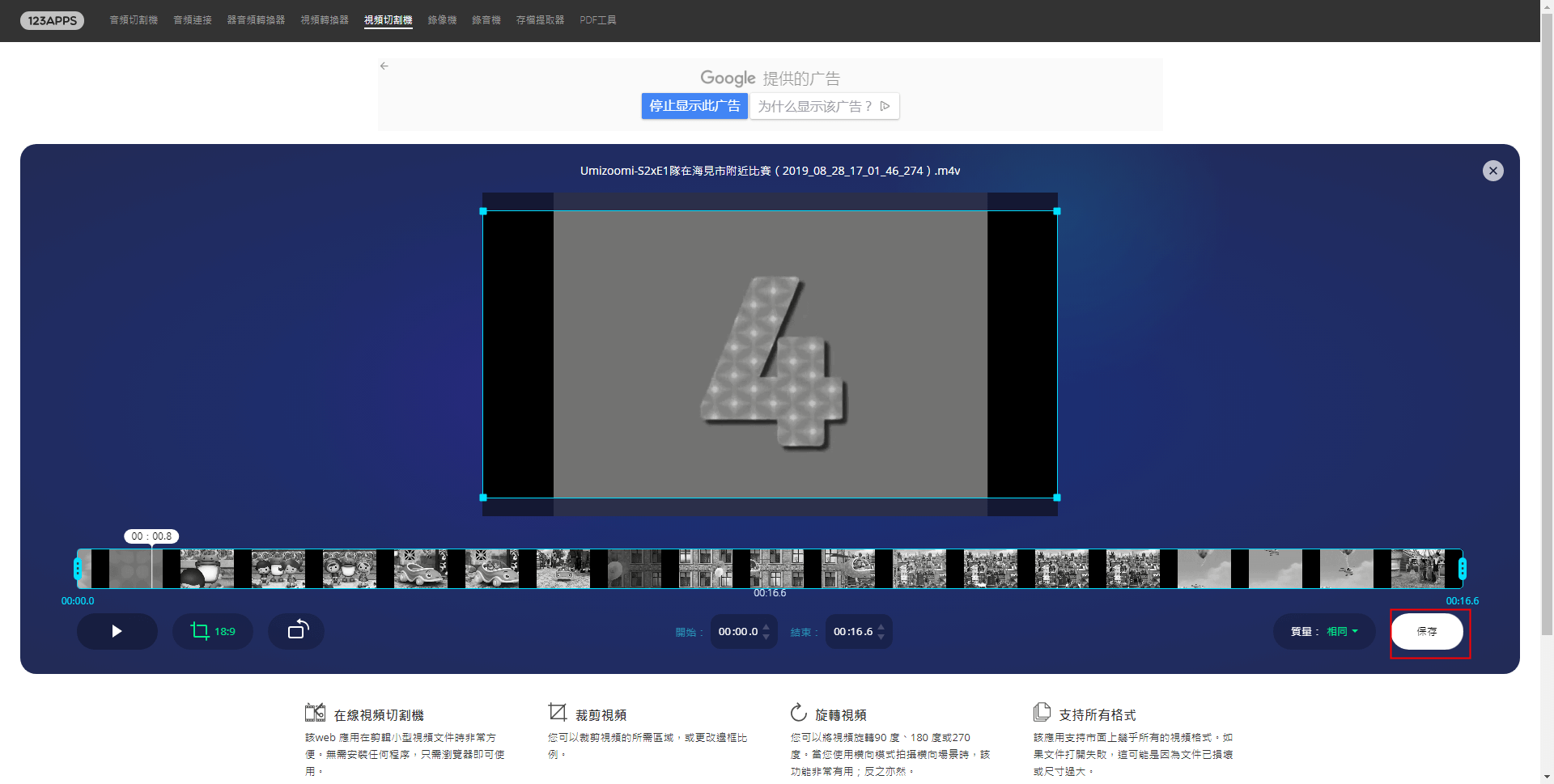
局限性:使用網站進行影片畫面變更,看上去要比軟體方便得多,但是,使用網站進行編輯,影片保存所需要的時間十分長,而且我們在使用的過程中,網站會經常性彈出廣告,影響我們的操作。因此,如果我們需要對影片進行裁剪的話,因此建議大家還是使用軟體的方法進行變更。
除了變更影片畫面大小外,使用Renee Video Editor Pro變更畫面還有一個更大的好處。那就是我們可以進一步對影片進行編輯,例如:給影片添加特效,裁剪影片的大小等等,下面就給大家詳細介紹使用該軟體進行進一步編輯的方法。
1、我們把網頁上無法播放的影片下載到本機,然後打開Renee Video Editor Pro軟體。
![執行Renee Video Editor Pro軟體,點選[影片工具箱]按鈕](https://net.reneelab.com/wp-content/uploads/sites/7/2020/03/Video-Editor-Pro-yingpiangongju.png)
2、進入軟體後,點擊“添加檔案”,選擇目標影片。
![[添加檔案]按鈕](https://net.reneelab.com/wp-content/uploads/sites/7/2020/03/Video-Editor-Pro-yingpiangongju2-1051x650.png)
3、檔案添加結束後,點擊“剪切”,我們可以對本機的影片的精彩畫面,進行裁剪。
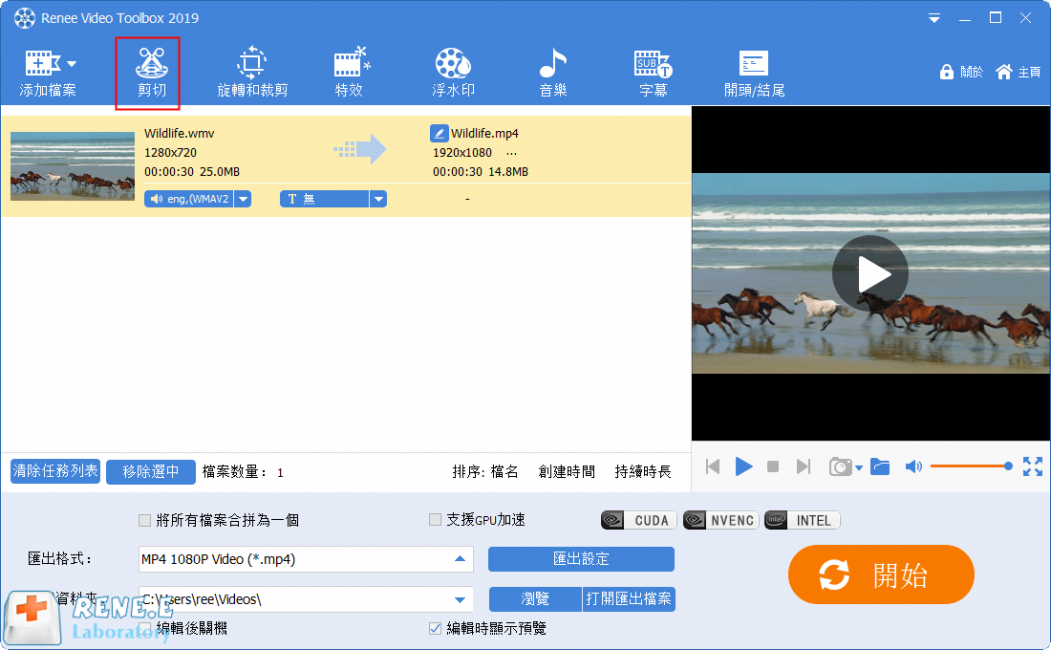
4、選擇剪切的範圍,然後點擊“好”。
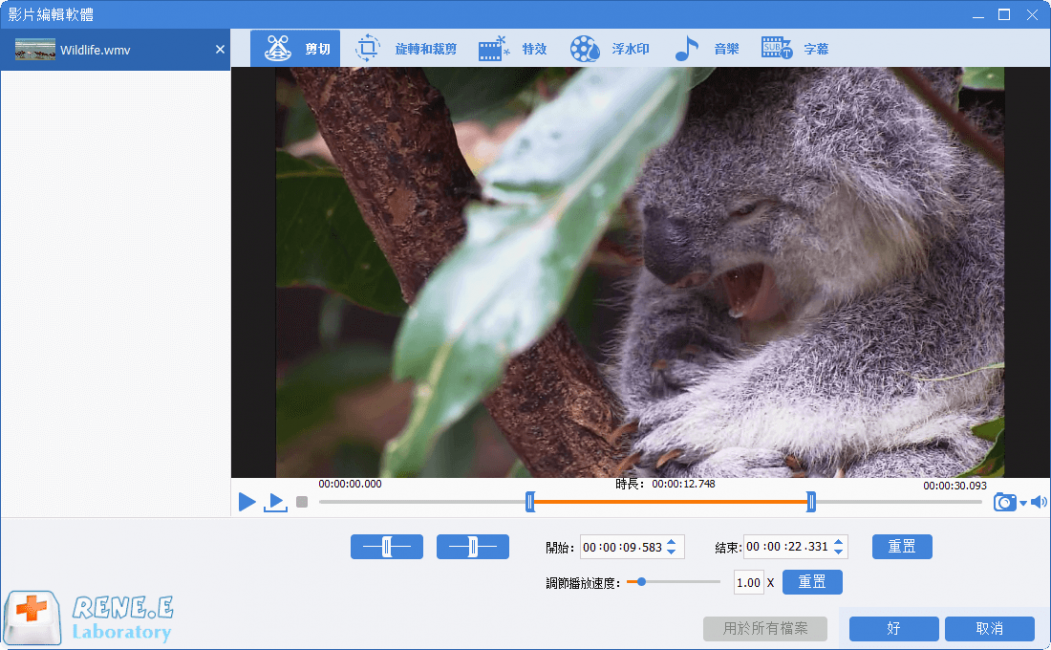
5、然後在介面點擊“特效”。
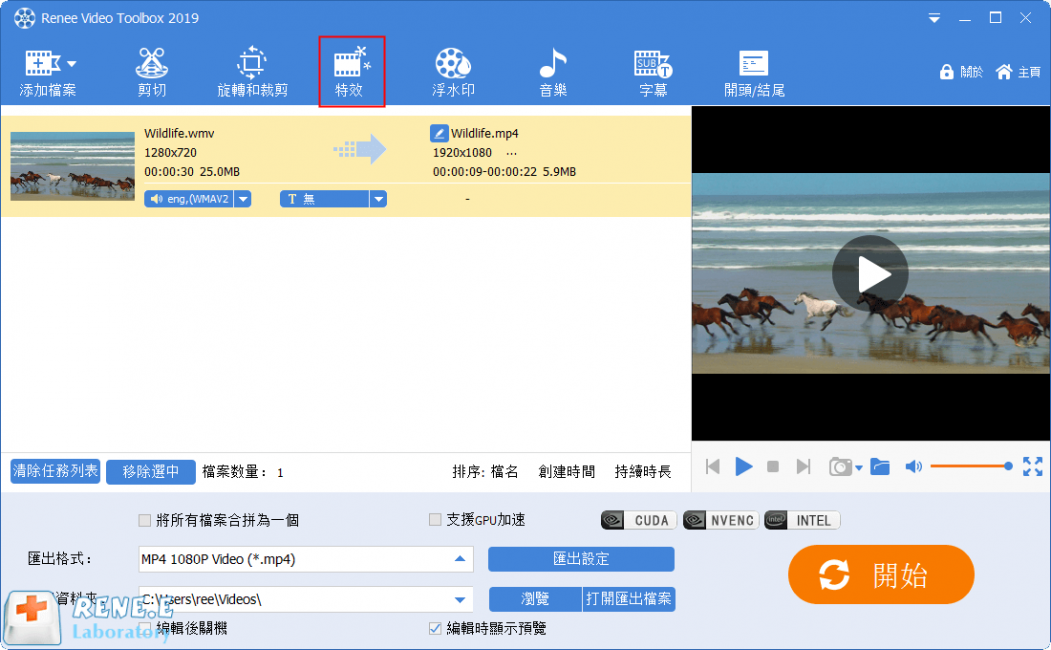
6、選擇我們需要的特效,進行選擇即可。